特殊フィールドを新規作成・編集したい
最終更新日:2024年09月26日
ファイル型フィールドやオプトアウトフィールド等の「特殊フィールド」は、「通常DB」で編集することができます。
特殊フィールドの編集例として、オプトアウトフィールドの詳細設定画面への操作手順を案内します。
※一度発行したフィールドに対してフィールドタイプの変更はできません。
フィールドタイプを変更する場合は、フィールドを新しく追加してください。
特殊フィールドの新規作成・DBへの追加方法
オプトアウトフィールドを例に新規作成方法を案内します。
1.DB>「通常DB」>「通常DB一覧」から特殊フィールドを追加したい対象DBを選択します。
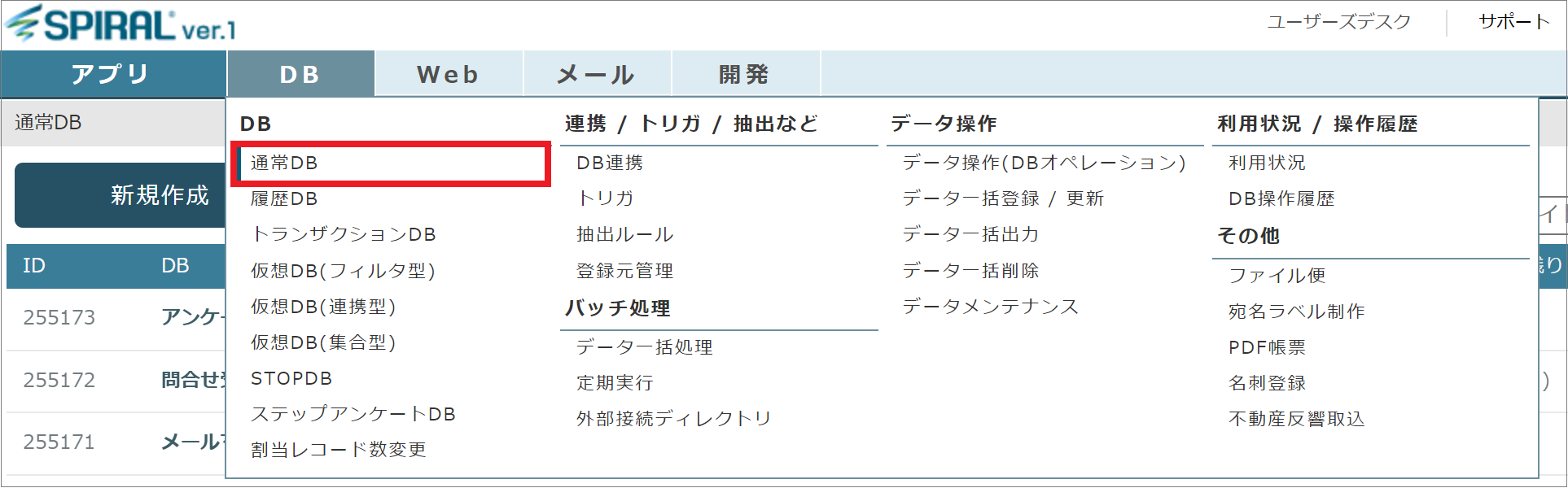
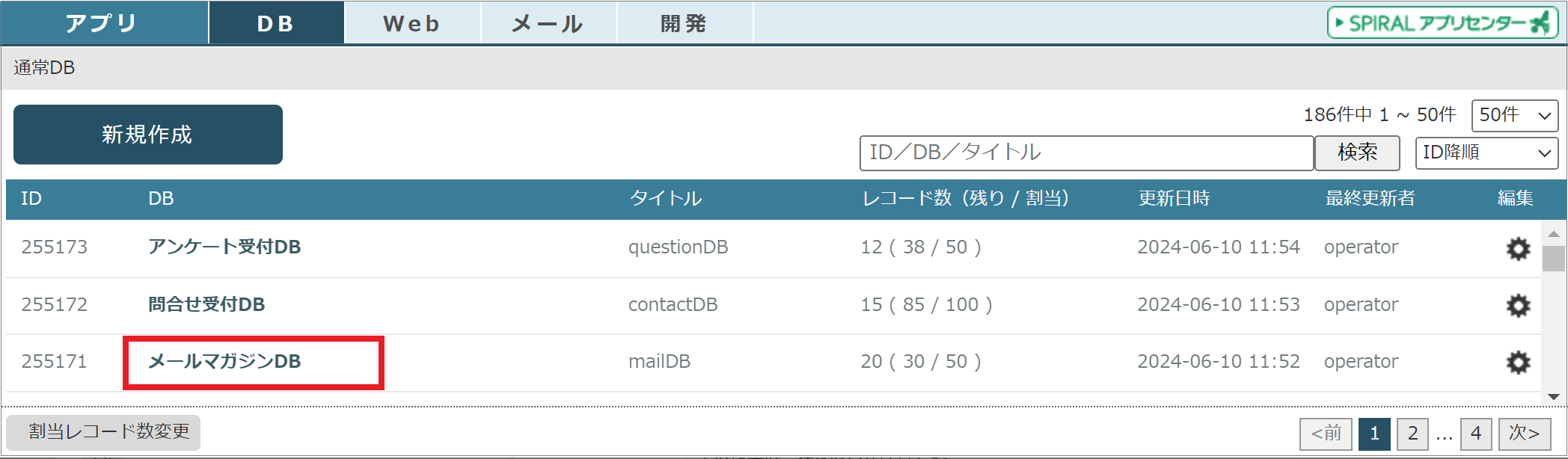
2.左メニュー「フィールド」>画面下部「構成変更」ボタンをクリックします。
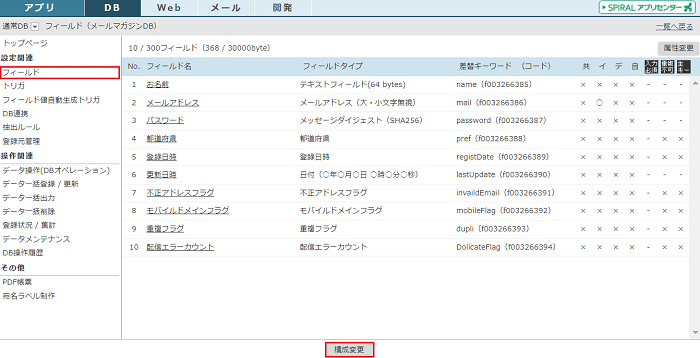
3.はじめは「新規」タブが表示されるため、「特殊」タブを選択します。
オプトアウトフィールドの「+」ボタンを押下すると、該当フィールドの新規作成画面が表示されます。
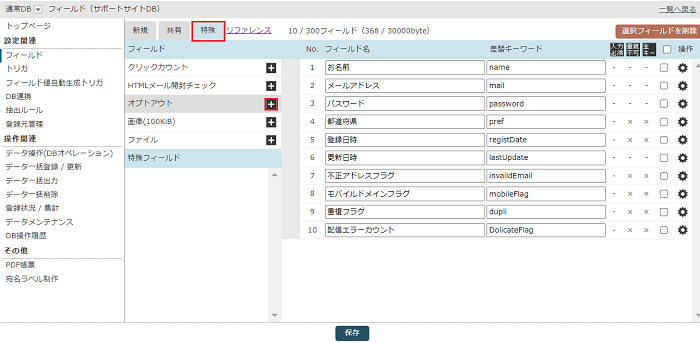
4.タイトルと必要に応じてコメントを設定し、「新規作成」を押下します。
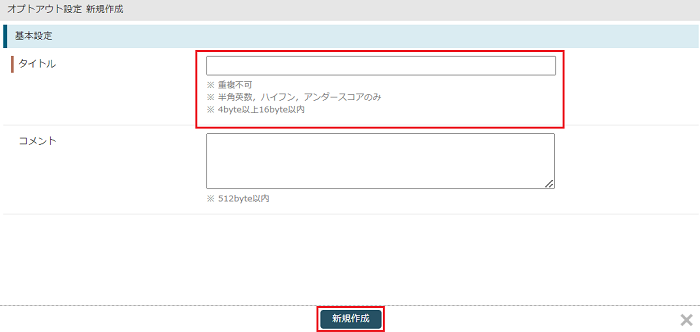
5.オプトアウトフィールドの設定画面がモーダルで表示され、フィールド名やオプトアウトのページ設定等を編集することができます。
設定後、「変更」ボタンをクリックすると編集完了です。
オプトアウト設定の詳細は、サポートサイト「配信停止を受け付けたい」をご参照ください。
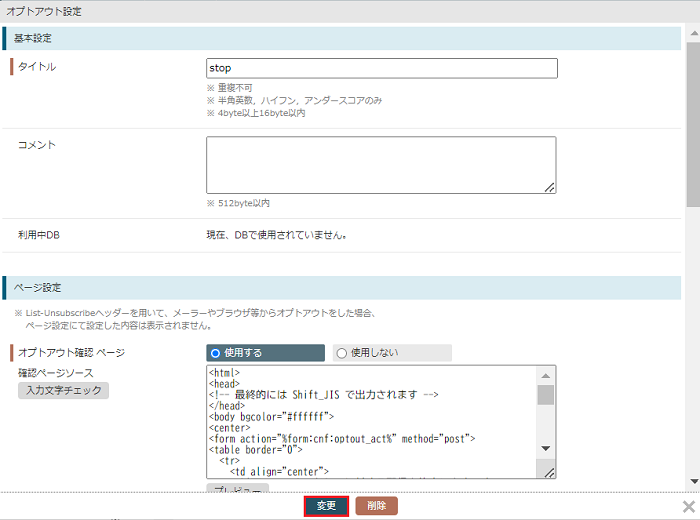
6.設定が完了すると、「特殊フィールド」欄に追加したフィールドが表示されます。
フィールド右横の「>」を押下することで、DBのフィールド構成に含めることが可能です。
追加後、画面下部の「保存」を押下することで設定を保存できます。
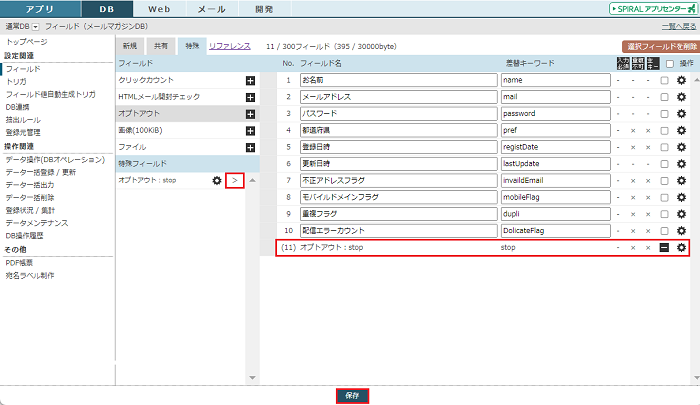
以上で特殊フィールドの作成とDBへの追加を行うことができます。
特殊フィールドの編集方法
1.DB>「通常DB」>「通常DB一覧」から編集したい特殊フィールドが含まれた対象DBを選択します。
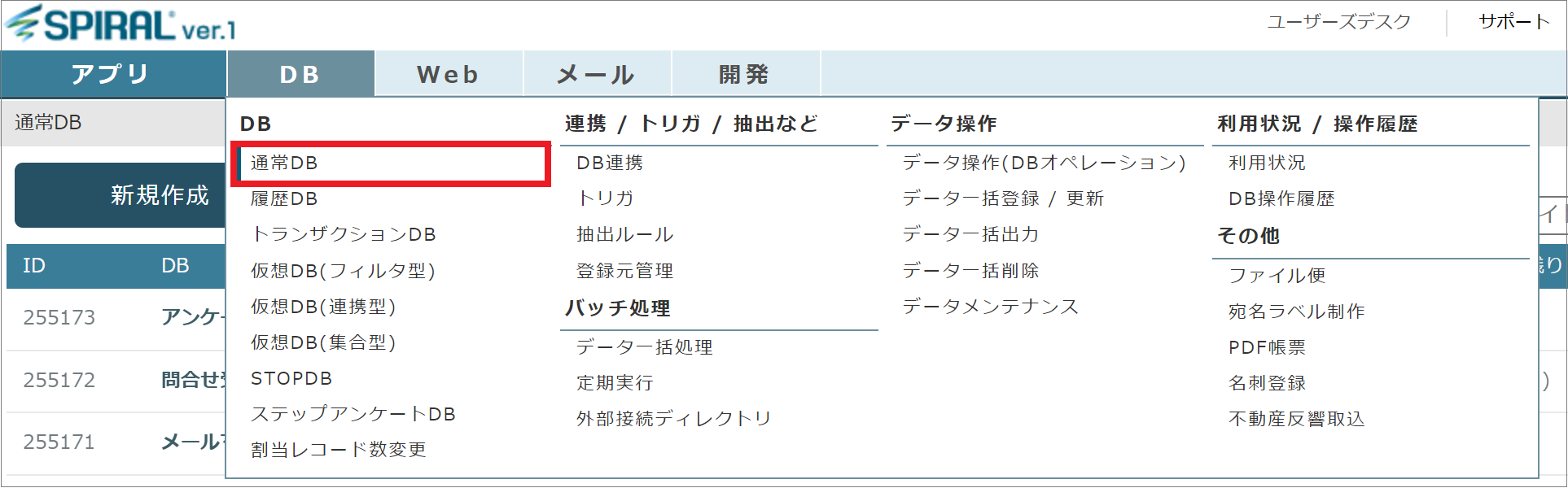
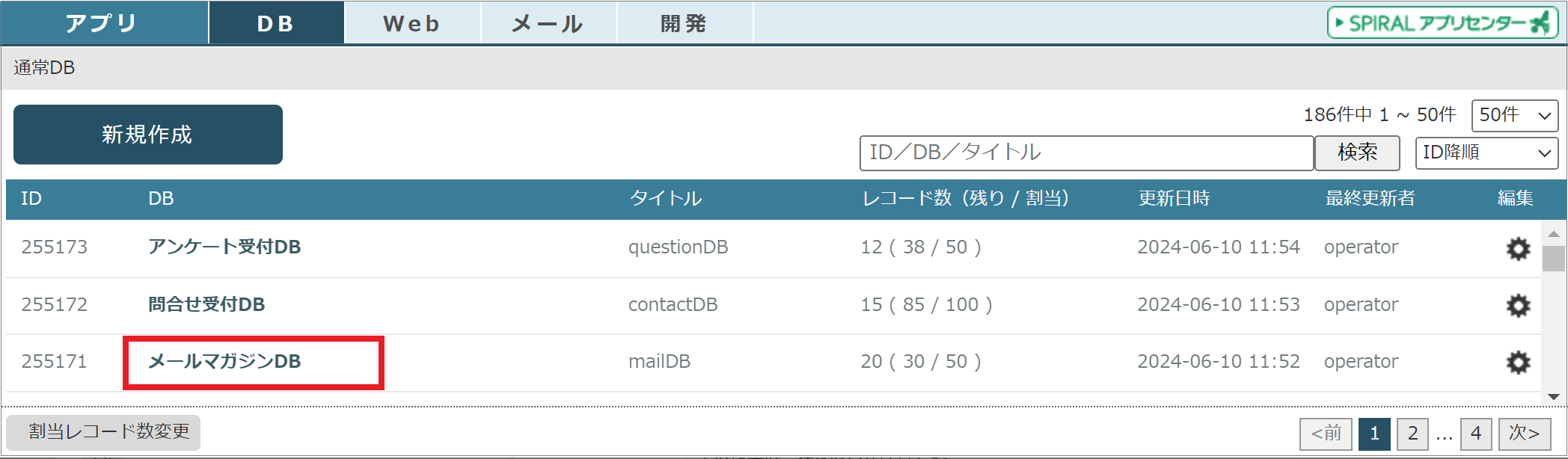
2.左メニュー「フィールド」>画面下部「構成変更」ボタンをクリックします。
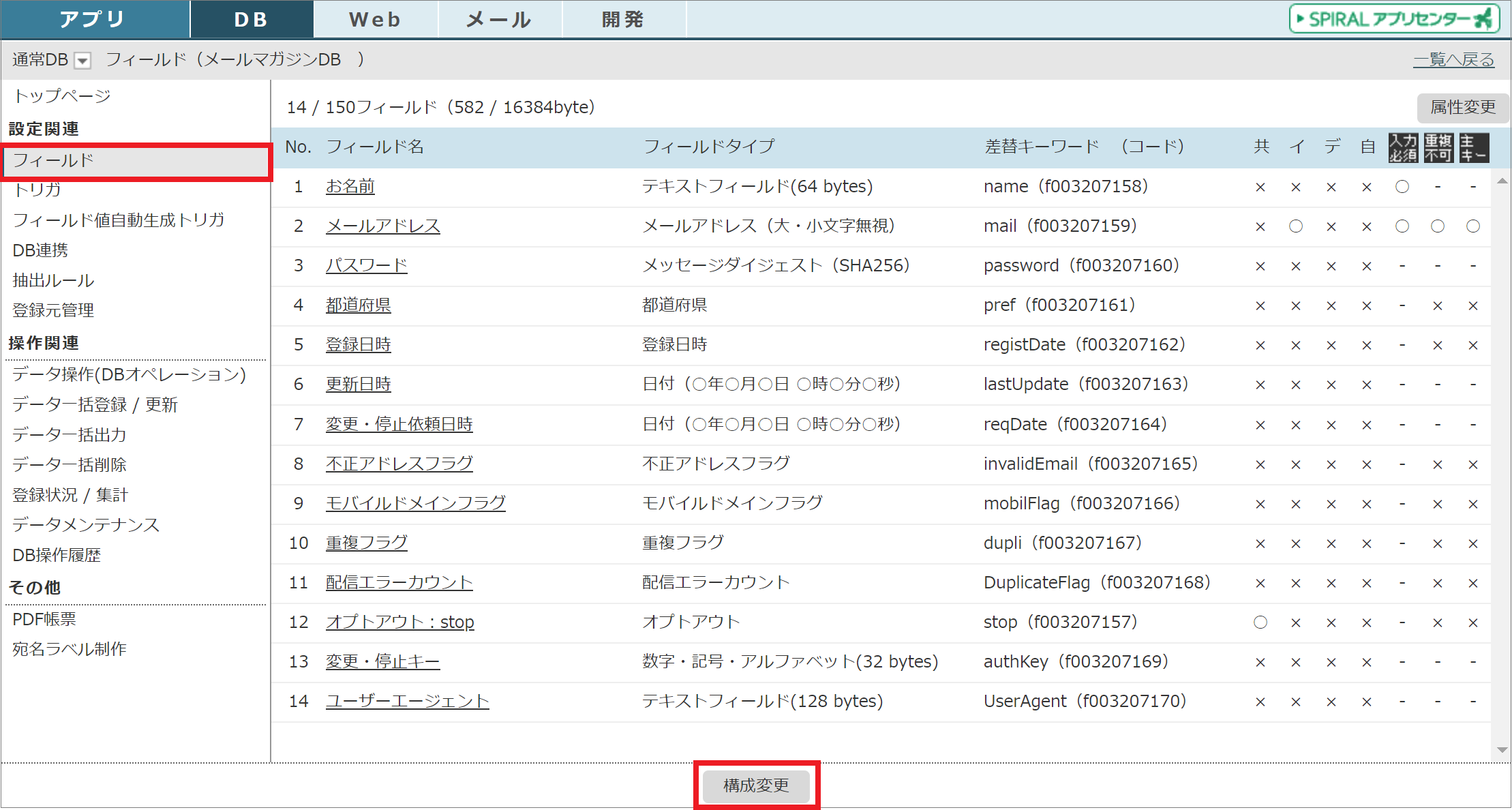
3.はじめは「新規」タブが表示されますが、「特殊」タブを選択します。
「オプトアウト」の文字を選択すると、「特殊フィールド」の下に作成済みのオプトアウトフィールドが表示されます。
作成済みの特殊フィールドの歯車マークを選択すると、オプトアウト設定等のフィールド詳細設定がモーダルで表示されます。
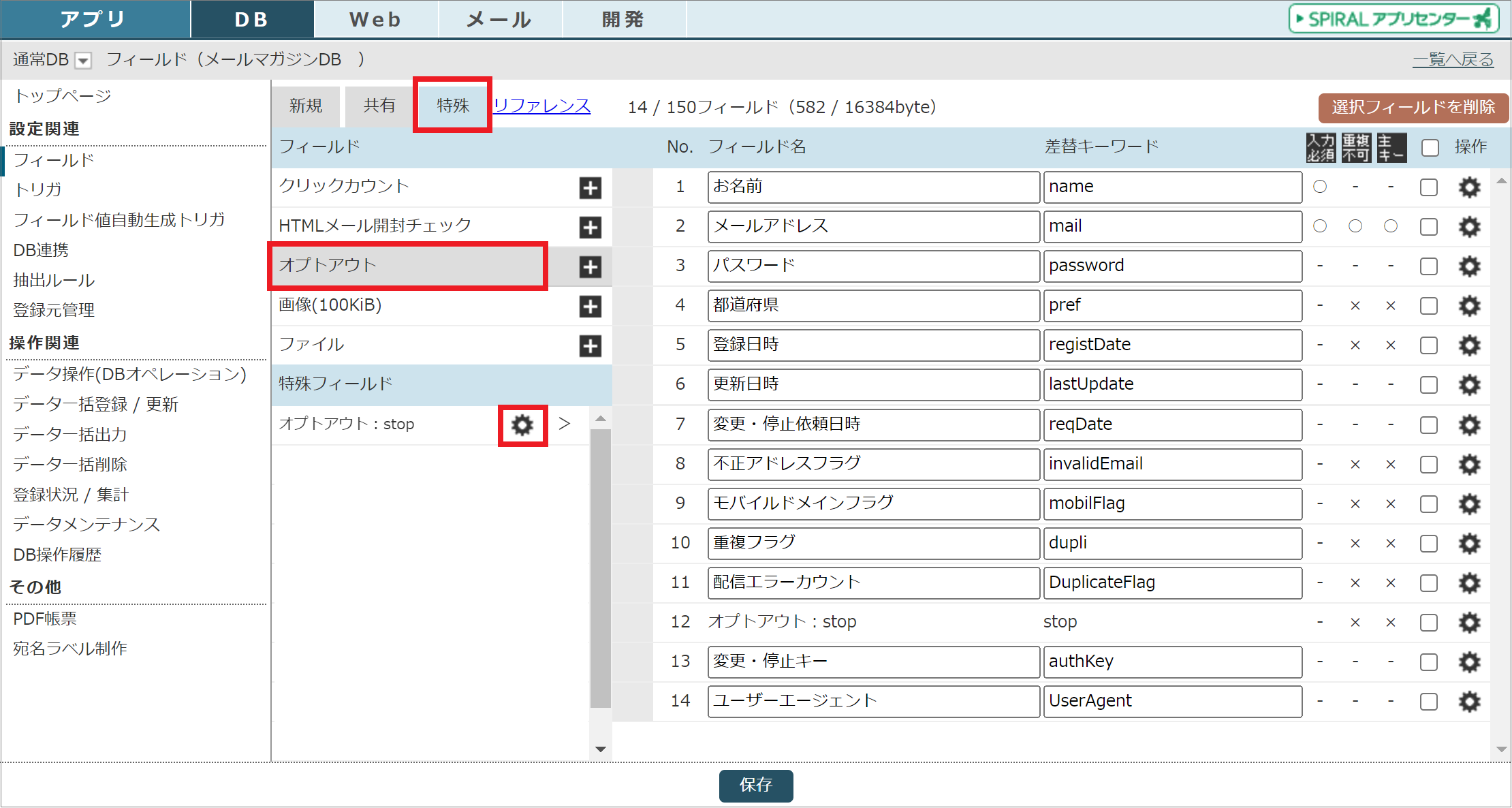
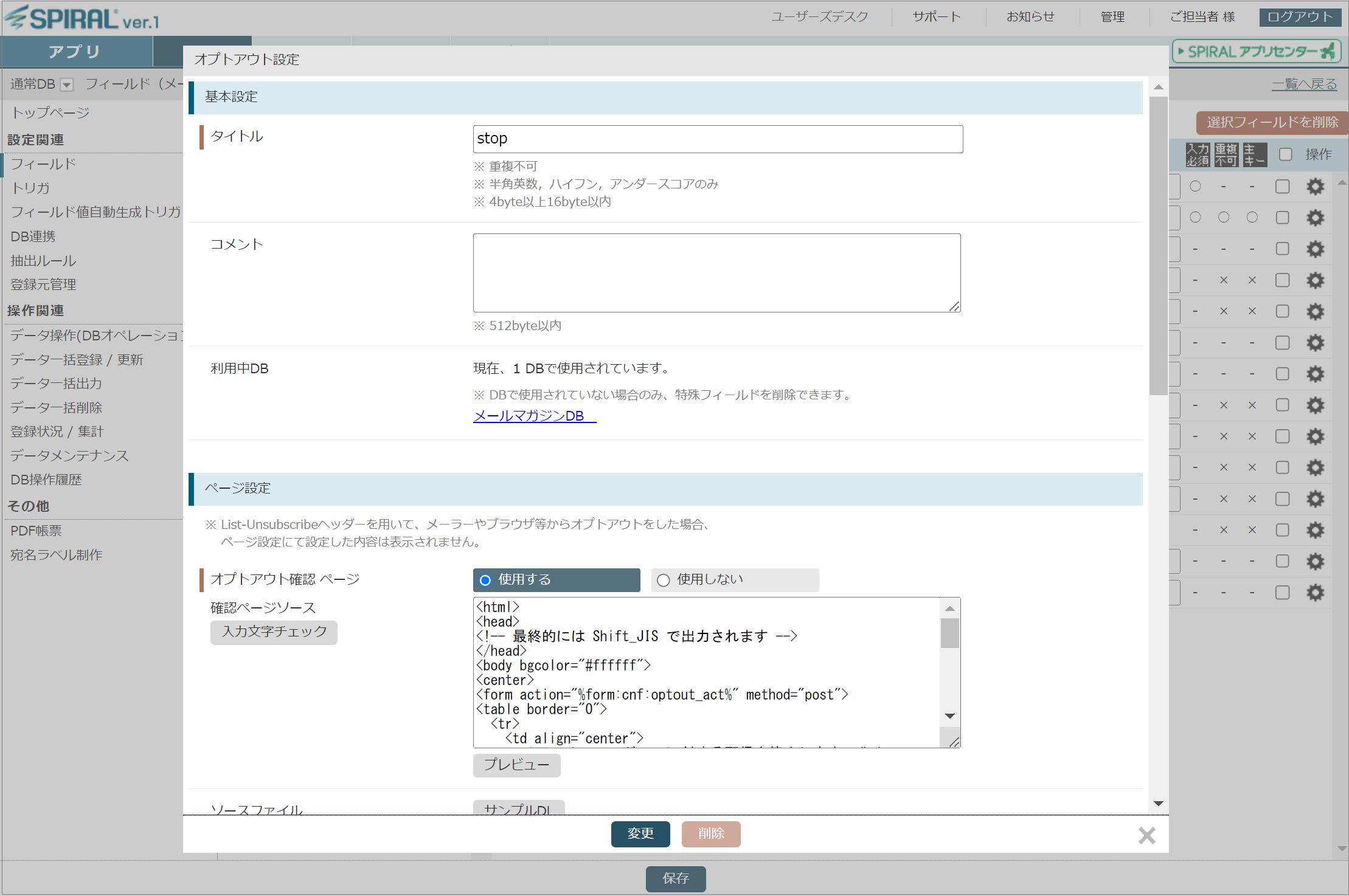
表示されたモーダル内で、フィールド名やオプトアウトのページ設定等を編集することができます。
編集後、「変更」ボタンをクリックすると編集完了です。
オプトアウト設定の詳細は、サポートサイト「配信停止を受け付けたい」をご参照ください。
なお「利用中DB」には、対象の特殊フィールドを利用しているDB名が表示されています。
フィールドの詳細設定で編集した内容は、すべての利用中DBに反映されますので予めご注意ください。

